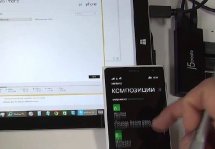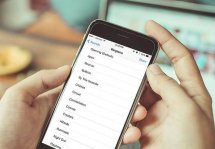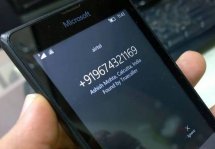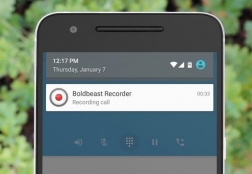Как в Zune скинуть музыку на телефон: инструкция
Статьи и Лайфхаки
Для чего предназначено zune
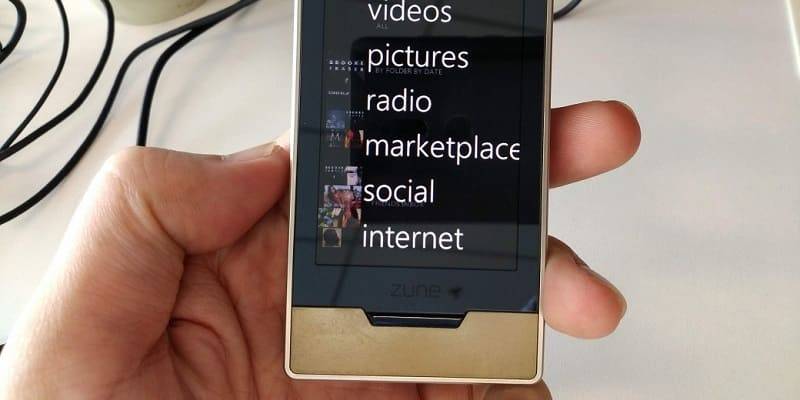
Приложение zune направлено на передачу медийных файлов с компьютера на телефон. Некоторые телефоны не поддерживают прямую передачу файлов с ПК, поэтому дополнительно приходится устанавливать определенные приложения, подходящие для модели телефона.
Для Нокии создано приложение zune. Его можно скачать на любом сайте в Интернете, при этом ничего платить не придется.
После скачивания следует установить программу на ПК, произвести синхронизацию с мобильником, чтобы в дальнейшем не возникало никаких проблем при соединении телефона через юсб-кабель с компьютером.
Инструкция по передаче музыки

Все, что вам потребуется – заряженный сотовый, скачанное и установленное приложение zune. Дальше вам потребуется:
- Произвести подключение мобильника к компьютеру при помощи юсб-провода.
- После того, как ОС увидит телефон, запустите программу, выберите в ней «Коллекцию» и «Музыку». В левом меню должна отобразиться папка «Моя музыка».
- Выберите папки или отдельные треки, которые вы хотите перенести в телефон. Для этого зажмите их левой кнопкой мыши. Перетащите все необходимые треки в значок подключенного телефона, который находится слева в углу.
- Все необходимые вам файлы записались в память телефона. Чтобы в этом удостовериться, вам следует зайти в меню телефона и выбрать папку с музыкой.
- После завершения копирования произведите отключение телефона от компьютера. После этого можете наслаждаться своей любимой музыкой.
Помните, перед синхронизацией желательно всегда проверять свободную память устройства.
Подписывайтесь на нас в Telegram и ВКонтакте.

Сергей Семенов, 31 год
Аналитик, журналист, редактор
Настоящий мобильный эксперт! Пишет простым и понятным языком полезные статьи и инструкции мобильной тематики, раздает направо и налево наиполезнейшие советы. Следит за разделом «Статьи и Лайфхаки».
Информация полезна? Расскажите друзьям
Похожие материалы
Анекдот дня
Бывает, звонят с незнакомого номера, а ты трубку не берёшь. Потом понимаешь, что это, наверное, по работе. И совсем телефон выключаешь.
Загрузить ещеПоделиться анекдотом:
Факт дня
Название одного из крупнейших производителей электроники Samsung произносится с ударением не на второй слог, а на первый.
Больше подробностейПоделиться фактом:
Совет дня
Купив новый смартфон, сразу наведите порядок в программном обеспечении, удалив все ненужные предустановленные приложения.
А почему?Поделиться советом:
Цитата дня
«Я всегда ищу в людях только хорошее. Плохое они сами покажут».
(с) Владимир Высоцкий.Загрузить еще
Поделиться цитатой:
Угадаешь? Тогда ЖМИ!
Советуем глянуть эти материалы
Какое слово закрашено?

мда уж, не угадал!
ого, а ведь верно!
- Женой
- Умнее
- Интереснее
- Красивее